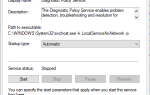Jeśli masz problemy z tabletem Windows 8.1 i wylogowuje Cię on z aplikacji, to trafiłeś we właściwe miejsce. Po wykonaniu samouczka z tego artykułu uda Ci się naprawić tablet i będziesz mógł normalnie zweryfikować swoje urządzenie, tak jak w przeszłości przy użyciu systemu operacyjnego Windows 8.1.
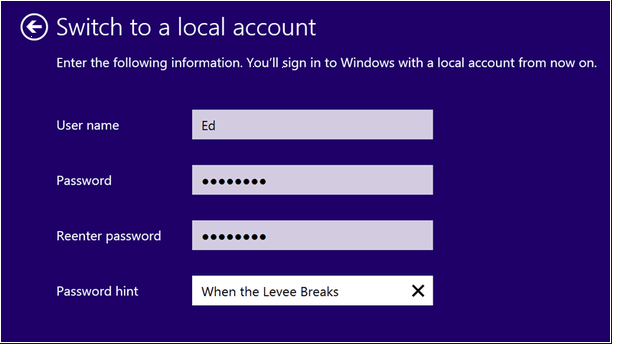
Zwykle procedura weryfikacji przestaje odpowiadać po odświeżeniu systemu lub aktualizacji systemu operacyjnego Windows 8.1, ale kroki, które należy wykonać w tym artykule, są tak proste, jak to tylko możliwe. Zasadniczo zaczniemy od wykonania procedury weryfikacji przy użyciu ustawień systemu Windows 8.1, a jeśli to nie rozwiąże problemu, zmienimy również konto rzeczywiste, którego używasz, na konto lokalne iz powrotem.
Samouczek dotyczący sposobu rozwiązania funkcji weryfikacji tabletu w systemie Windows 8.1
Pierwszy krok:
- Przesuń kursor myszy do górnej lewej strony ekranu.
- z menu, które się pojawi kliknij lewym przyciskiem myszy lub dotknij funkcji „Ustawienia”.
- W podmenu Ustawienia kliknij lewym przyciskiem myszy lub dotknij funkcji Ustawienia komputera.
- Teraz kliknij lewym przyciskiem myszy lub dotknij opcji „Konta”, którą masz w menu.
- Znajdź i kliknij lewym przyciskiem myszy lub dotknij przycisku „Weryfikuj” w oknie Konta, które otworzyłeś.
- W lewej dolnej części tego okna musisz znaleźć i kliknąć lewym przyciskiem myszy lub dotknąć funkcji „Anuluj aktualizację”.
- Powinieneś teraz mieć przed sobą nowy adres e-mail ustawiony jako kopia zapasowa.
- Kliknij lewym przyciskiem lub naciśnij przycisk „OK”, aby kontynuować.
- Teraz idź i zaloguj się na wiadomość e-mail, którą miałeś jako kopię zapasową w poprzednim e-mailu.
- Skopiuj i wklej kod otrzymany w wiadomości e-mail w oknie weryfikacji w systemie Windows 8.1.
- Teraz po pomyślnym zweryfikowaniu konta uruchom ponownie system operacyjny.
- Po uruchomieniu urządzenia sprawdź ponownie, czy możesz normalnie zalogować się do aplikacji.
Drugi krok:
- Kliknij ponownie lewym przyciskiem myszy na funkcję ustawień komputera, do której dostęp uzyskałeś w powyższym kroku.
- Kliknij lewym przyciskiem myszy lub dotknij funkcji „Konta”, aby ją otworzyć.
- Teraz musisz znaleźć i kliknąć lewym przyciskiem myszy lub nacisnąć przycisk „Rozłącz”.
- W tym miejscu musisz zmienić status konta na „Lokalny”.
- W następnym oknie wpisz adres e-mail z aplikacji systemu Windows.
- Teraz wpisz ponownie adres e-mail i hasło.
- Jeśli inny adres e-mail pojawia się jako kopia zapasowa, możesz zostawić go w ten sposób i kliknąć lewym przyciskiem myszy lub nacisnąć przycisk „OK”.
- Teraz kod aktywacyjny powinien zostać wysłany na Twój adres e-mail.
- Zaloguj się na swój adres e-mail i skopiuj kod do tego okna.
- Po pomyślnym dokonaniu aktywacji uruchom ponownie system operacyjny.
- Sprawdź ponownie, czy możesz normalnie zalogować się na swoje konta w systemie Windows 8.1
I gotowe, jeśli dokładnie wykonasz powyższe kroki, będziesz w stanie naprawić konta w systemie Windows 8.1 i wrócić do normalnej pracy. Jeśli napotkasz więcej problemów po drodze w tym samouczku, napisz do nas w sekcji komentarzy na poniższej stronie, a ja lub moi koledzy pomożemy ci jak najszybciej.
CZYTAJ TAKŻE: Jak skalibrować kolor ekranu, kontrast, gamma i jasność w systemie Windows 10